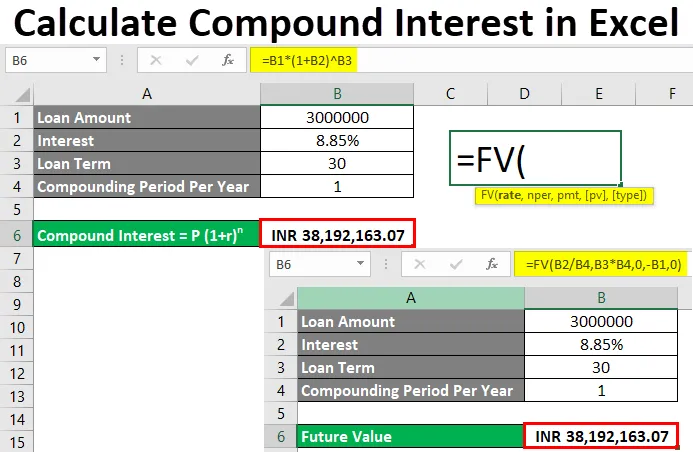
Excel arvutage liitintressid (sisukord)
- Arvutage liitintressid Excelis
- Kuidas arvutada liitintressi Excelis?
Arvutage liitintressid Excelis
Liitintress on intressisumma, mida makstakse fikseeritud intressimääraga iga fikseeritud / muutuva tähtajaga investeeringu / laenuperioodi eest laenatud laenult või investeeritud summalt. Saame arvutada liitintressi Excelis, kui teame selle matemaatilist väljendust. Matemaatiline väljendus, mille oleme juba oma koolis õppinud ja mis pakub liithuvi, on näidatud allpool.
Liitintress = P (1 + r) n
Kus,
- P = investeeritud või laenatud summa
- r = aastane intressimäär
- n = investeeritud või laenu tähtaeg
Kuidas arvutada liitintressi Excelis?
Exceli liitintressi arvutamine on väga lihtne ja lihtne. Saame aru, kuidas arvutada mõne näitega.
Selle liitintressi Exceli malli saate alla laadida siit - liitintressi Exceli mallExcel arvutage liitintress - näide nr 1
Meil on andmeid laenatud laenude kohta ükskõik millisest pangast. Isik on võtnud laenu Rs. 3000000 / - pangast, mille aastane intressimäär on 30 aastat 8, 85%. Üksikasjalikud andmed on toodud allpool.

Sel juhul loetakse liitperioodiks 1. Enamasti valmistatakse segu igal aastal. Kuid see võib erineda pankade lõikes ja investeeringute tüüp tehakse.
Vaatleme nüüd ühendiintressi arvutamiseks Exceli matemaatilist valemit, mida nägime ülal.
Liitintress = P (1 + r) n
Kui me moodustame valemi ülalnimetatud väärtusega, siis
P = Rs. 3000000 / -
r = 8, 85%
n = 30 aastat
Liitintressi arvutamiseks minge lahtrisse, kus tahame väljundit näha, ja tippige märk = =. Ja määrake ülalnimetatud väärtus ühendi huvides oleva valemi järjestuses excelis, nagu allpool näidatud.
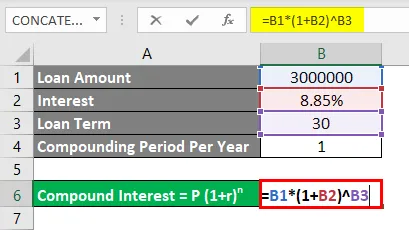
Nagu matemaatilise valemi järgi, oleme siin liitrakenduse intressi määranud ja tulemuse nägemiseks vajutage sisestusklahvi.
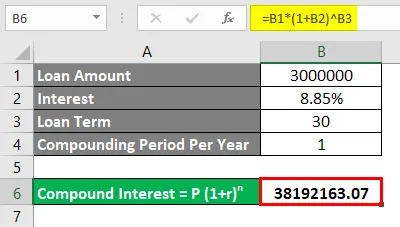
Nagu näeme, on meie arvutatud liitintressi väärtus Rs.38192163.07 / -. Mis tähendab, et pangast laenu võtnud isik peab 30 aasta jooksul maksma liitintressi Rs.38192163.07 / -.
Exceli liitintressi arvutamiseks saame määrata valuuta. Selleks minge lahtrisse ja vajutage Ctrl + 1 või paremklõpsake nuppu Format Cells .
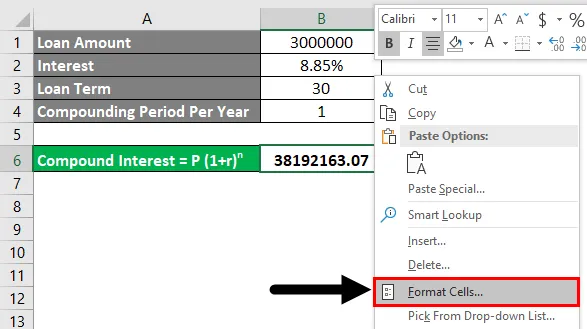
Avaneb dialoogiboks Lahtrite vormindamine. Minge numbrile ja sealt kategooria Raamatupidamine alla.
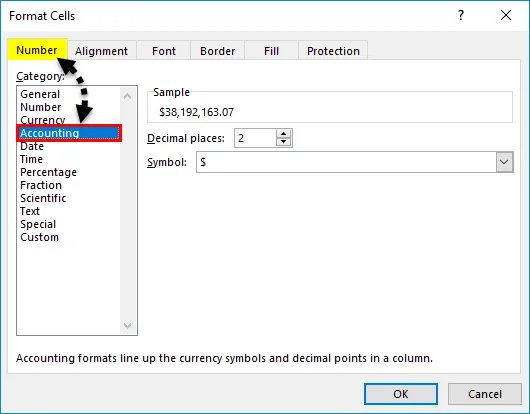
Valige rippmenüüst Sümbol mõni sobiv valuuta. Siin valisime INR (India ruupiad). Pärast seda klõpsake nuppu OK, nagu on näidatud allolevas ekraanipildis.
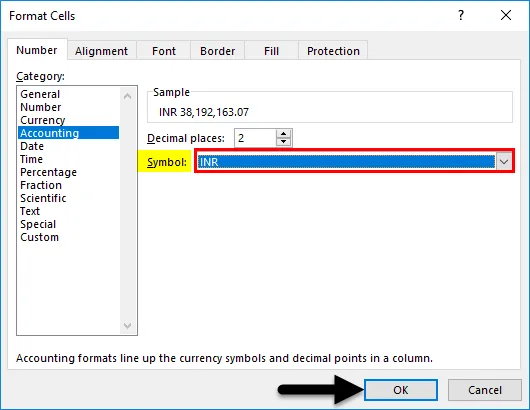
Nagu näeme, näitab meie arvutatud liitintress valuuta INR allpool ekraanipilti.
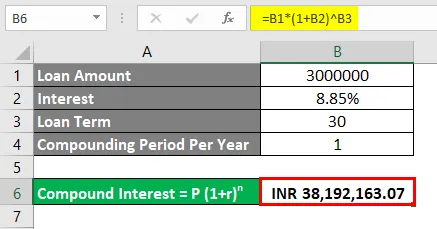
Excel arvutage liitintressid - näide # 2
On veel üks meetod, mille abil saame arvutada liitlaenu intressid iga laenatud laenu või investeeritud summa eest. Selleks oleme kaalunud sama andmekogumit, mida nägime näites 1.
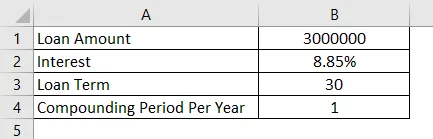
Microsoft Excelil on sisseehitatud funktsioonide nimed FV või Future Value, mille abil saame tuleviku väärtuse arvutada liitintressi, intressiga kohaldatava laenu, igakuise EMI ühe valemiga abil. FV-funktsioonile pääsemiseks võime minna vorminguriba kõrval olevale funktsioonile Lisamine funktsioon või tippida märk = =, kus peame tulemust nägema. See võimaldab Exceli kõiki sisseehitatud funktsioone. Nüüd otsige ja valige sealt FV, nagu allpool näidatud.
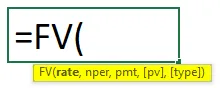
Kus,
- määr = intressimäär,
- nper = tehtava makse arv. See võib olla kuu või aasta,
- pmt = fikseeritud summa, mis tuleb maksta kord kuus või aastas,
- pv = laenatud või investeeritud summa nüüdisväärtus (valikuline),
- tüüp = Kasutage 1, kui ERI-le makstakse kuu alguses, 0, kui ERI-le makstakse kuu lõpus. Excelis loetakse seda automaatselt nulliks (valikuline).
Raamime nüüd väärtused ülaltoodud FV süntaksis.
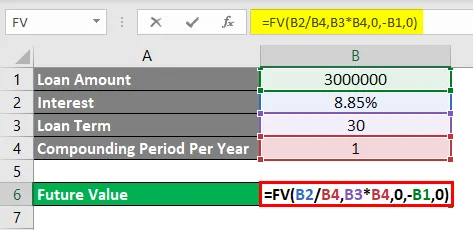
Nagu näeme, oleme kaalunud liitmäära määra. Seega oleme 8, 85% intressimäära jaganud liitperioodiga 1 ja korrutanud nperi, mis on 30 liitperioodiga 30.
Märkus. Kui liitimisel on mõni muu väärtus, kui 1, saadakse teistsugune tulemus.
Kui oleme kõik vajalikud parameetrid valinud ja süntaksi lõpetanud, vajutage tulemuse nägemiseks sisestusklahvi.
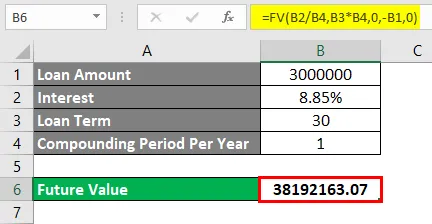
Nagu näeme, on ka siin arvutatud liitintress 38192163.07 / - ilma valuutata. Nõutava valuuta saame lisada protsessiga, mida näites 1 nägime. Selleks minge lahtrite vormindamine või vajutage Ctrl + 1 .
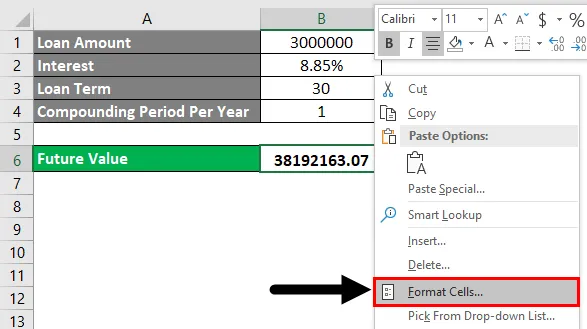
Kuvatakse dialoogiboks Lahtrite vormindamine. Minge numbrile ja sealt kategooria Raamatupidamine alla.
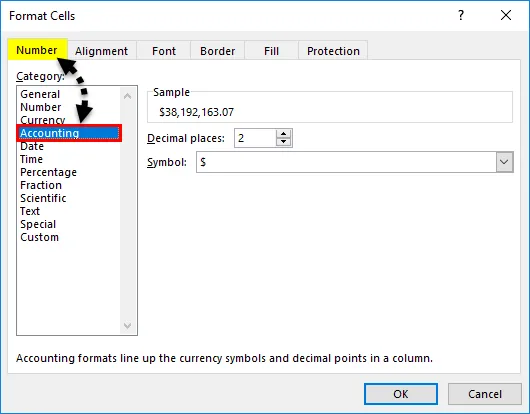
Valige rippmenüüst Sümbol mõni sobiv valuuta. Siin valisime INR (India ruupiad). Pärast seda klõpsake nuppu OK, nagu on näidatud allolevas ekraanipildis.
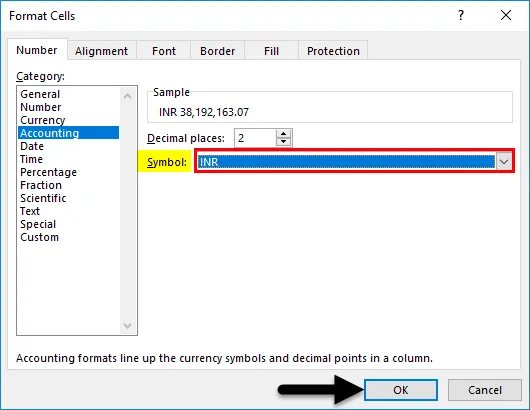
Saame valitud valuuta, nagu allpool näidatud.
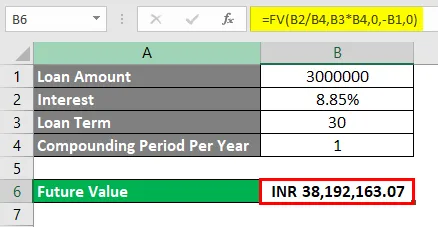
Plussid
- Liitintressi on Excelis matemaatilises süntaksis väärtuste arvutamisel ja vormistamisel lihtne.
- Iga laenu või investeeringu eest makstavat intressi saame hõlpsalt arvutada ka reaalse elu juhtumite korral.
- Panganduseesmärkidel võime liitintressi arvutamiseks kasutada mõnda nimetatud meetodit.
Miinused
- Liitintressist on natuke raske aru saada, millal ja kuhu peame enne PV süntaksi panema miinusmärgi (“-“).
Asjad, mida meeles pidada
- Parem on arvutada liitintress nii valemiga kui võrrelda tulemust. Nii saab võrrelda kahte tulemust.
- Valuuta paremaks mõistmiseks on soovitatav valuutat vahetada / sisestada / värskendada.
- Mõista juhtumeid, kus peame FV-le arvutama liitintressi arvutamisel miinusmärgi, enne kui arvutame FV-st liitintressi. Miinusmärgi lisamine näitab, et oleme kohustatud summa panka maksma. Ja plussmärk näitab investori teenitud kasumit.
Soovitatavad artiklid
See on juhend arvutatud liitintresside arvutamiseks Excelis. Siin arutatakse, kuidas arvutada ühishuvi Exceli kohta koos praktiliste näidete ja allalaaditava Exceli malliga. Võite vaadata ka meie teisi soovitatud artikleid -
- Arvutage Exceli PV valemi abil
- Kuidas lisada nummerdamist Excelis
- Mitme IFS-i näited Excelis
- Kuidas makro salvestada Excelis?